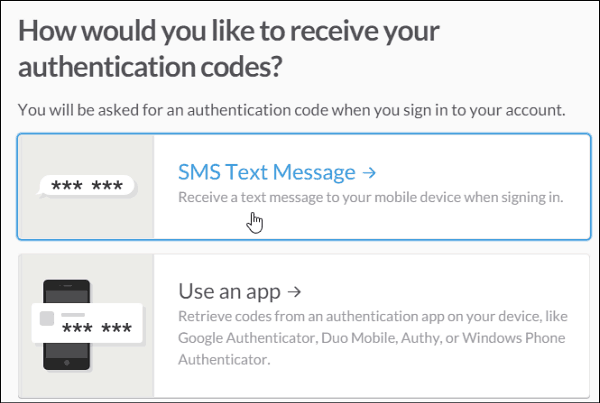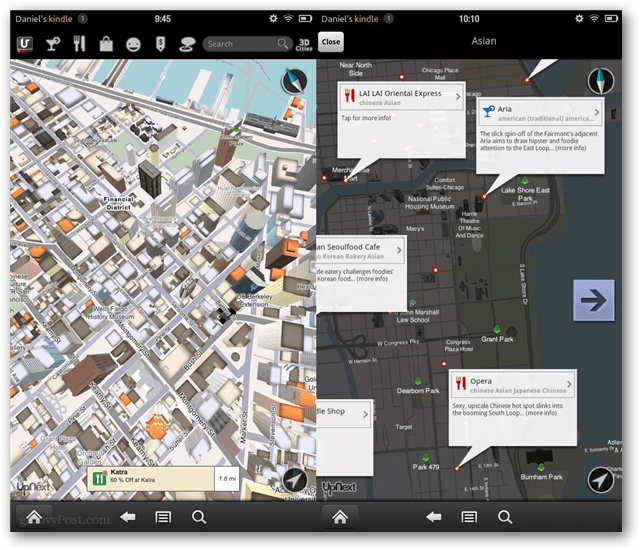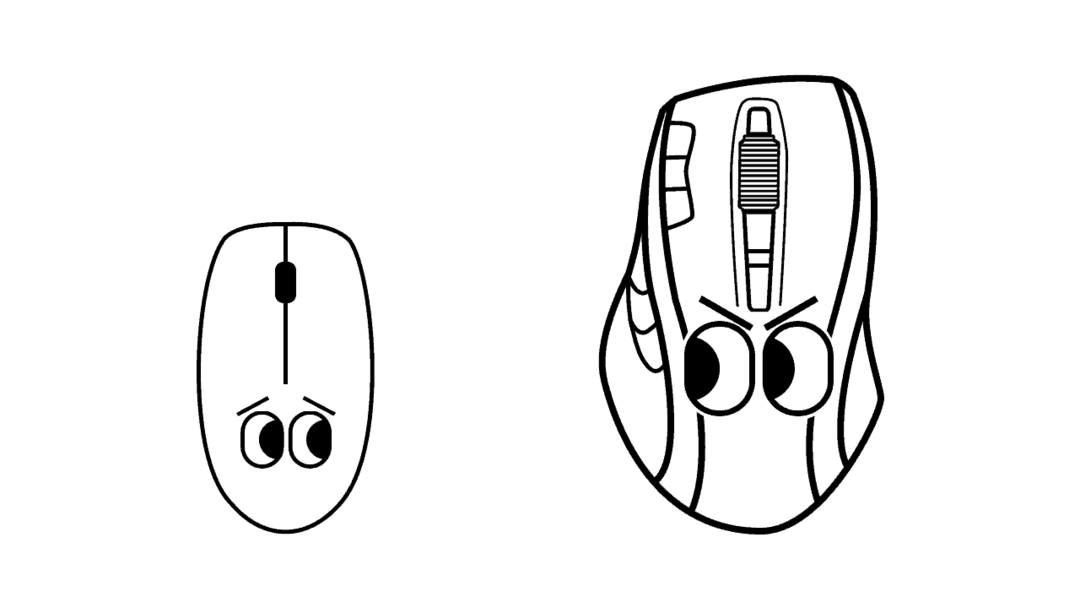Objavljeno
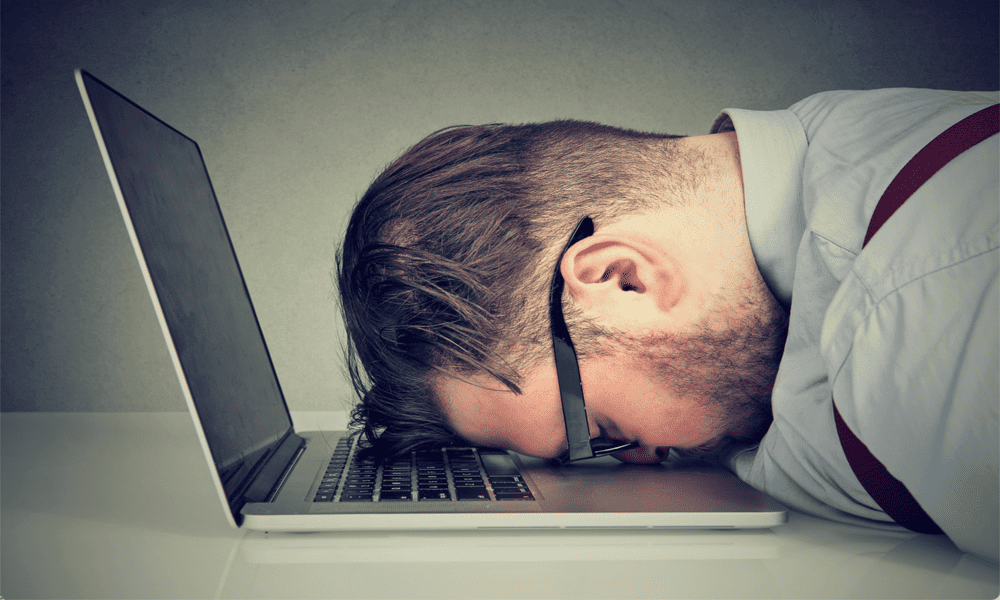
Ako ne komunicirate sa svojim Mac-om, on može prijeći u stanje mirovanja radi uštede energije nakon određenog vremena. Evo kako prilagoditi vrijeme spavanja na Macu.
Smatrate li da stalno morate buditi svoj Mac ako ga ne koristite dulje od minute? Ili imate suprotan problem, kada ostavljate svoj Mac na nekoliko sati, samo da otkrijete da je još uvijek potpuno budan s zaslon kada se vratiš?
Vaš Mac vam daje mogućnost da točno kontrolirate koliko dugo možete biti neaktivni prije nego što prebaci zaslon i ostale komponente vašeg Maca u stanje mirovanja. Evo kako prilagoditi vrijeme spavanja na Macu.
Kako postaviti vrijeme mirovanja na Macu
U postavkama Mac sustava možete odabrati koliko će dugo vaš zaslon čekati prije nego što prijeđe u stanje mirovanja. Možete odabrati od jedne minute do tri sata ili možete odabrati da zaslon nikad ne spava osim ako ga ručno ne stavite u stanje mirovanja. Koraci se malo razlikuju, ovisno o koja verzija macOS-a trčite i jeste li na prijenosnom ili stolnom računalu.
Za postavljanje vremena mirovanja na Macu na macOS Ventura ili novijem
- Kliknite na Jabuka logotip u traci izbornika.
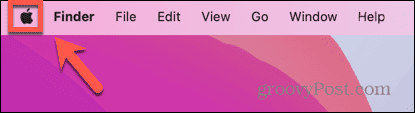
- Izaberi Postavke sustava.
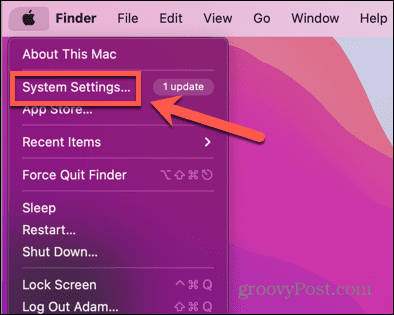
- U lijevom izborniku odaberite Zaključavanje zaslona.
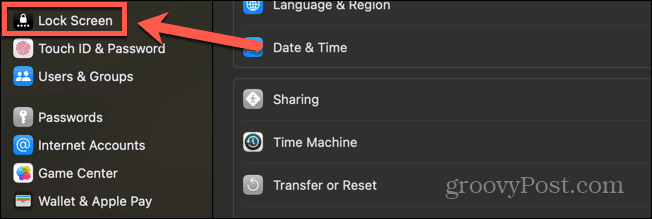
- Za postavljanje vremena mirovanja kada se koristi baterija, kliknite padajući izbornik pored Isključite zaslon na bateriju kada nije aktivan.
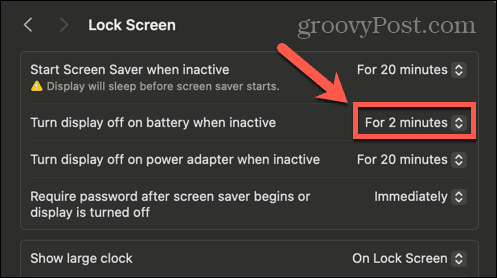
- Odaberite vrijeme između Za 1 minutu i Za 3 sata.
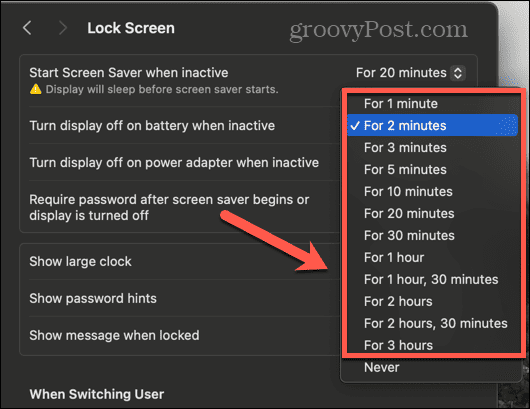
- Ako želite spriječiti stanje mirovanja zaslona, odaberite Nikada.
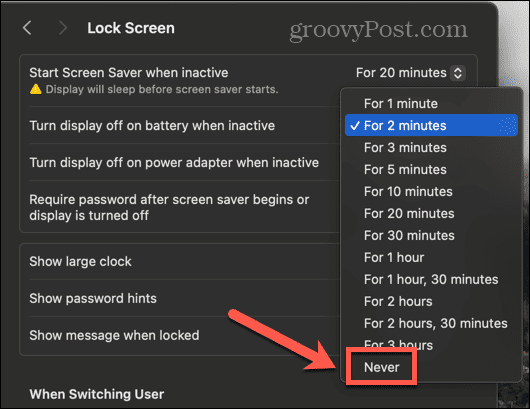
- Da biste postavili vrijeme mirovanja za korištenje adaptera za napajanje, kliknite padajući izbornik pokraj Isključite zaslon na adapteru napajanja kada nije aktivan.

- Odaberite vrijeme između Za 1 minutu i Za 3 sata.
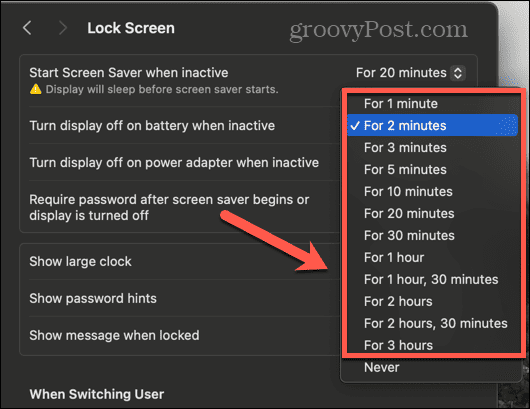
- Kako biste spriječili da zaslon spava na adapteru napajanja, odaberite Nikada.
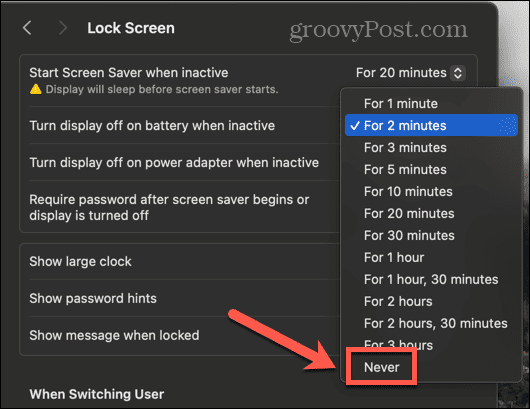
Za postavljanje vremena mirovanja na macOS Monterey ili ranije
- Kliknite na Jabuka ikonu na traci izbornika.
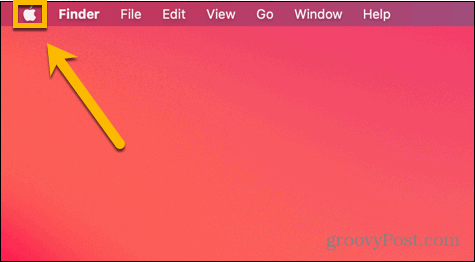
- Izaberi Postavke sustava.
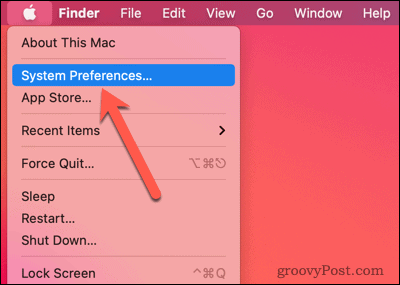
- Kliknite na Ušteda energije ili Baterija ikona; koje ćete vidjeti ovisit će o verziji macOS-a koju koristite.
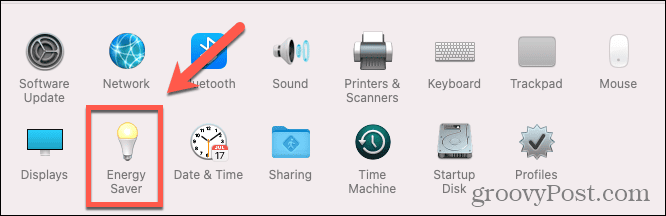
- Ako postoji izbornik s lijeve strane zaslona, provjerite jeste li na Vlast tab.
- Pomakni Isključi zaslon nakon klizač na bilo koje mjesto između 1 minuta i 3 sata.
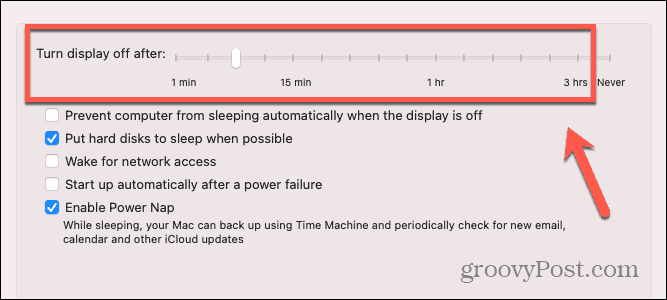
- Kako biste spriječili stanje mirovanja zaslona, pomaknite Isključi zaslon nakon klizač za Nikada.
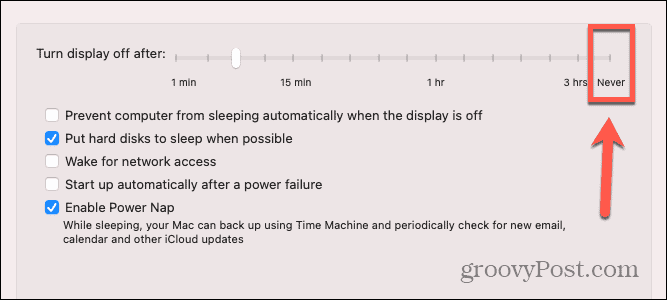
- Ako želite da ostale komponente vašeg Mac računala spavaju kada je zaslon isključen, provjerite to Spriječite da vaš Mac automatski prijeđe u stanje mirovanja kada je zaslon isključen nije označeno.
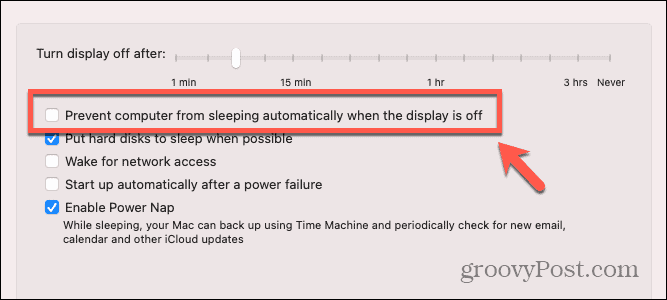
Koja je svrha stavljanja Maca u stanje mirovanja?
Baš kao i kod vašeg telefona, jedan od najvećih nedostataka energije na vašem Macu je zaslon. Zadržavanje uključenog zaslona troši puno energije, ali očito, kada koristite Mac, zaslon vam mora biti uključen. Međutim, ako prestanete koristiti svoj Mac, ostavljanje uključenog zaslona kada se ne koristi samo je rasipanje energije. Ako koristite Mac prijenosno računalo na bateriju, ono će nepotrebno trošiti vašu bateriju.
Osim isključivanjem zaslona, stavljanje vašeg Mac računala u stanje mirovanja također može staviti vaš Mac u način rada niske potrošnje isključivanjem ostalih komponenti vašeg računala dok ga ponovno ne probudite. Prema zadanim postavkama, vaš RAM ostaje uključen dok vaš Mac spava, tako da se može brzo vratiti u funkciju kada ga probudite.
Ako ustanovite da baterija vašeg Maca ne traje onoliko koliko biste željeli ili ste samo zabrinuti zbog korištenja previše energije, smanjenje vremena prije nego što vaš Mac ode u stanje mirovanja može pomoći da se količina energije koju vaš Mac svede na minimum koristi. Uz metode brze prijave kao što su Touch ID ili automatska prijava, brzo je i jednostavno probuditi i otključati vaš Mac ako je u stanju mirovanja.
Preuzmite veću kontrolu nad svojim Mac računalom
Učenje kako prilagoditi vrijeme spavanja na Macu može pomoći u uštedi energije kada koristite svoj Mac, što je posebno važno kada koristite Mac prijenosno računalo na baterije. Također možete pomoći smanjiti svoje račune za energiju tako što ćete osigurati da vaša stolna Mac računala odu u stanje mirovanja i kada ih ne koristite.
Postoji mnogo drugih načina na koje možete preuzeti veću kontrolu nad svojim Macom kako biste osigurali da radi točno ono što želite. Drugi način produljenja trajanja baterije na MacBooku je preuzimanje kontrole nad svjetlinom zaslona. Što je zaslon svjetliji, to troši više energije. Vaš Mac može automatski podesiti svjetlinu za vas, ali možda biste radije koristili vlastite postavke. Ako je to slučaj, htjet ćete onemogućite automatsku svjetlinu na vašem Macu kako biste spriječili promjenu svjetline zaslona bez vašeg unosa.